
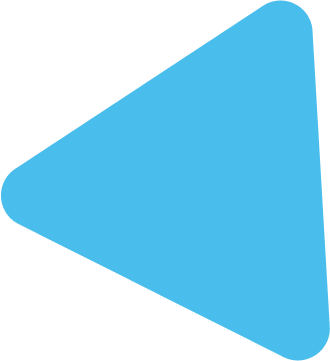
Configuração do Sistema – Siga os passos descritos abaixo.
https://gerenciadordefilas.app.br
Opção para configuração de permissão de acesso aos menus do sistema.
Opção para cadastrar todos os usuários que utilizaram o sistema por meio de login e senha.
Cadastre todos os serviços que o estabelecimento atende. Essas informações serão habilitadas nas próximas etapas, na Retirada, Painel e Estações.
Opção para cadastrar o nome do dispositivo para retirada de senha e habilitar as funções de serviço Convencional e Prioritária que serão exibidas durante a retirada de senha. É possível cadastrar mais de um dispositivo
Opção para cadastrar o nome do dispositivo Painel de Senha e habilitar as funções de serviço Convencional e Prioritária que serão exibidas no painel. É possível cadastrar mais de um dispositivo.
Opção para cadastrar o nome das estações de trabalho e habilitar as funções de serviço Convencional e Prioritária , assim como, a opção de habilitar apenas os serviços que cada estação atenderá.
Opção para personalizar sua logo na página inicial do dispositivo de Retirada de Senha.
A funcionalidade 'Acessos' oferece uma maneira rápida e prática de acessar as principais funções do sistema, incluindo Retirada de Senha, Painel de Senhas e Início do Atendimento, tudo ao alcance de um único clique.
Na aba “Principal” em “Acessos“, dê um clique em “Iniciar Atendimento“, selecione seu Guichê de atendimento.
Opções de chamar senha por “Próximo“, “Convencional” ou “Prioritária.”
Opção de chamar também por serviço, clicando no botão “Chamar“.
Ao chamar uma senha, novos botões serão habilitados, “Concluir“, “Cancelar” e “Repetir“.
Clique em “Concluir” apenas quando o serviço for finalizado, pois essas informações serão usadas nos relatórios.
Clique em “Cancelar“, apenas quando o cliente não comparecer ao atendimento.
Dashboard, é um painel visual que apresenta, de maneira centralizada, um conjunto de informações e indicadores relacionados ao andamento das senhas.
Os Relatórios apresentam informações organizadas de forma clara e objetiva sobre todo o andamento das senhas. Calculando o tempo média de atendimento, desde a retirada de senha até a conclusão do serviço.
© 2023 Gênesis Sistemas Inteligentes